ホームページ >システムチュートリアル >Windowsシリーズ >Windows 11でハードドライブの暗号化をオフにする方法
Windows 11でハードドライブの暗号化をオフにする方法
- WBOYWBOYWBOYWBOYWBOYWBOYWBOYWBOYWBOYWBOYWBOYWBOYWB転載
- 2024-04-10 15:49:061284ブラウズ
php Editor Xinyi が、Windows 11 システムのハードディスク暗号化機能をオフにする方法を説明します。 Windows 11 システムでは、システムとデータのセキュリティを向上させるための新しいハードディスク暗号化機能が開始されました。ただし、場合によっては、ユーザーがこの機能をオフにしたい場合があります。これは、簡単なセットアップ手順で行うことができます。この記事では、Windows 11 システムのハードドライブ暗号化機能をオフにして、システムのセキュリティ設定を簡単に管理できるようにする方法を紹介します。
操作方法
1. ダブルクリックして「この PC」と入力し、暗号化されたハードディスクを見つけて右クリックし、オプション リストで「その他のオプションを表示」を選択します。
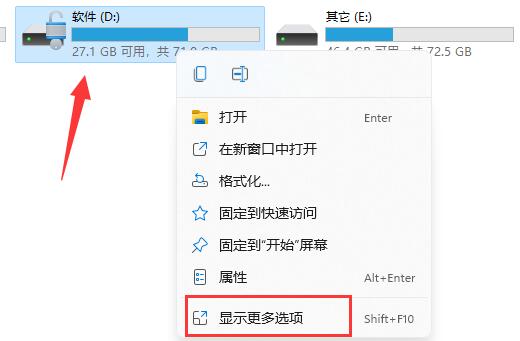
#2. 次に、[Bitlocker の管理] を選択します。
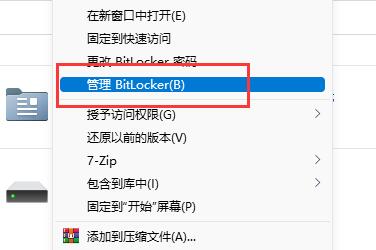
#3. 次に、開いたウィンドウで [Bitlocker を閉じる] をクリックします。
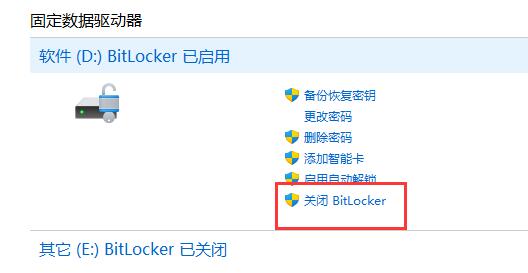
#4. 次に、ポップアップ プロンプト ウィンドウで [Bitlocker を閉じる] をクリックします。
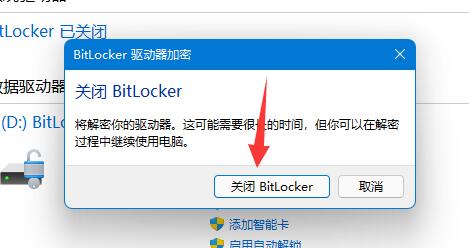
#5. 最後に、復号化が完了するまで待ちます。
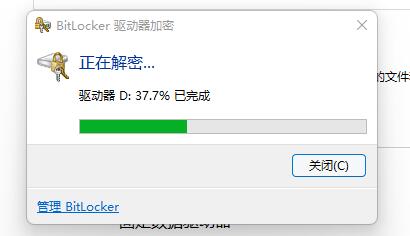
#詳細資料
| ディスクの問題 | |||
| DドライブをCドライブに追加する方法のみ | Dドライブが読み込めません | storsvc.dll | win11 ディスク パーティション |
| c ドライブデータ復旧 ################################################ # | |||
以上がWindows 11でハードドライブの暗号化をオフにする方法の詳細内容です。詳細については、PHP 中国語 Web サイトの他の関連記事を参照してください。
声明:
この記事はnndssk.comで複製されています。侵害がある場合は、admin@php.cn までご連絡ください。

